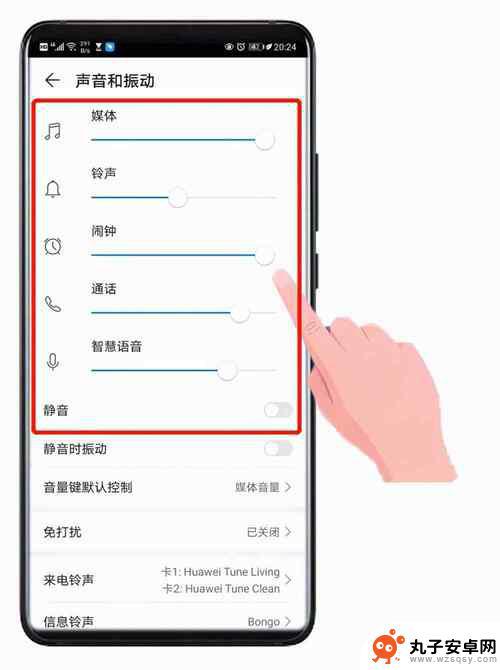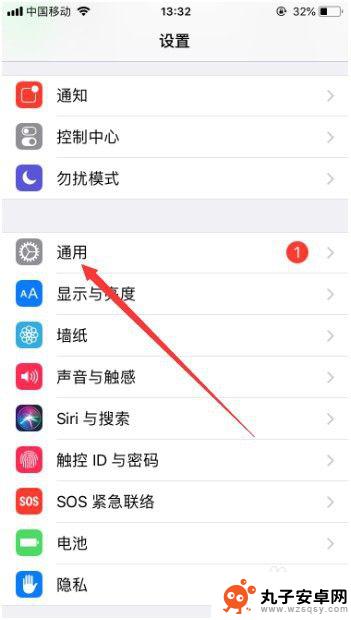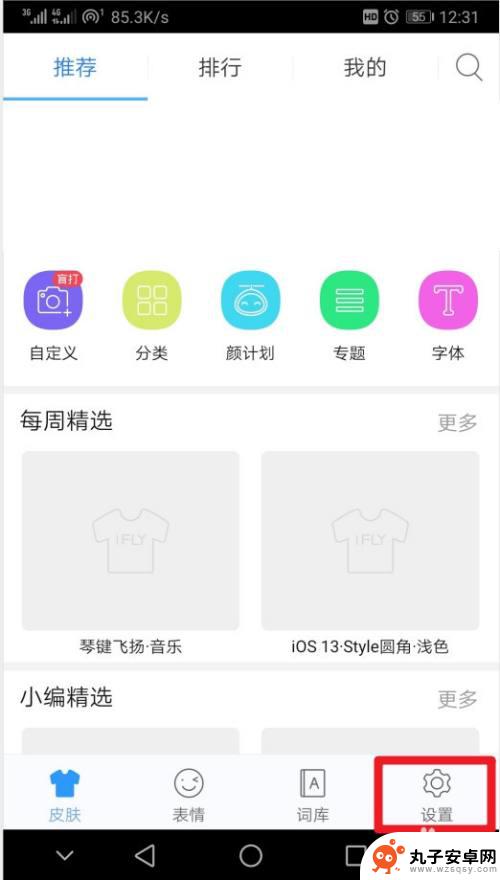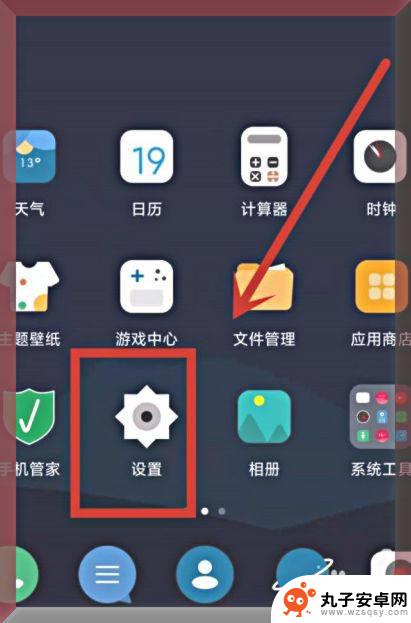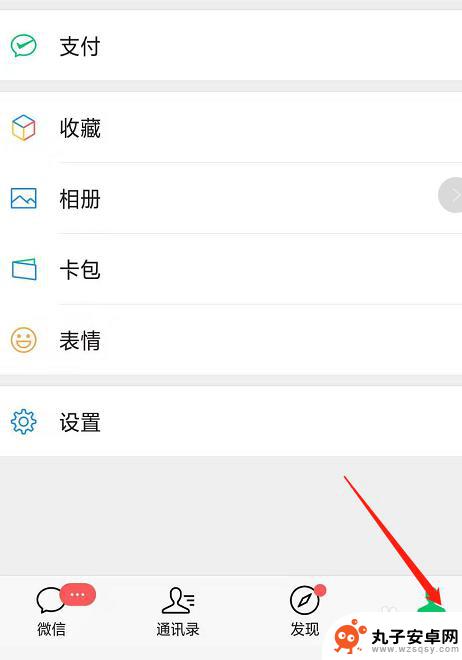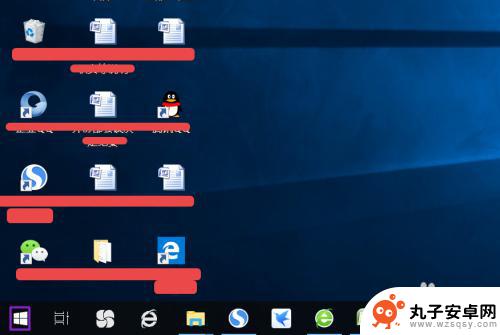手机音符怎么设置 怎么在手机上输入汉语拼音声调
时间:2024-10-01来源:丸子安卓网
在现代社会中手机已经成为人们生活中不可或缺的重要工具,许多人在使用手机输入中文时,常常会遇到一个问题,那就是如何设置手机输入汉语拼音声调。手机的输入法设置不同,导致了很多用户对于如何在手机上输入汉语拼音声调感到困惑。在本文中我们将探讨手机音符的设置方法,以及如何在手机上轻松输入带有声调的汉语拼音。愿本文能为您解决这一困扰,让您在手机上输入汉语拼音更加方便快捷。
怎么在手机上输入汉语拼音声调
操作方法:
1.以搜狗输入法和汉字林为例,在聊天输入框中输入字母“l”。
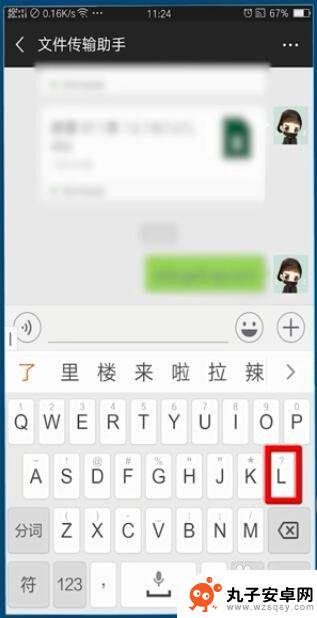
2.输入完成点击左下角的“符”
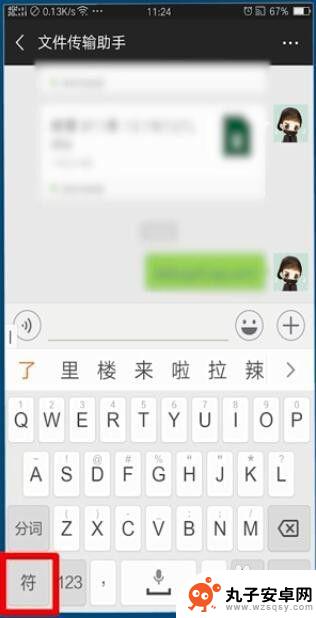
3.拖动下方菜单栏,找到并选择“拼音”。
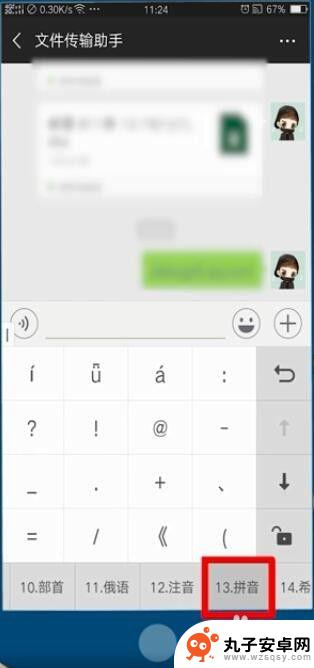
4.找到有第二个声音调的字母“i”
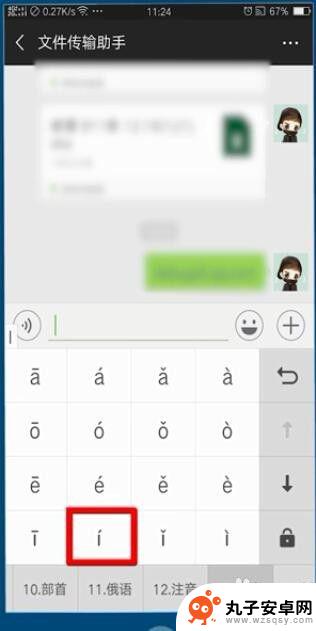
5.输入完成,再次打出字母“n”,
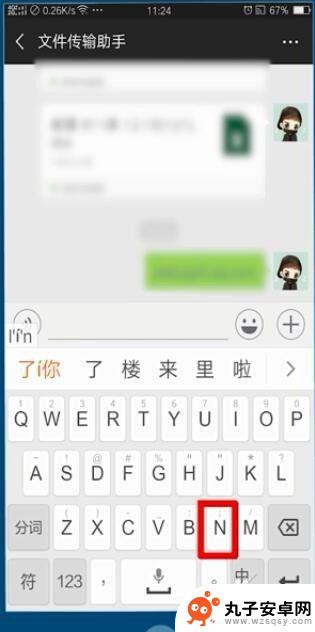
6.输入完成后点击右下角的“确认”按钮即可。
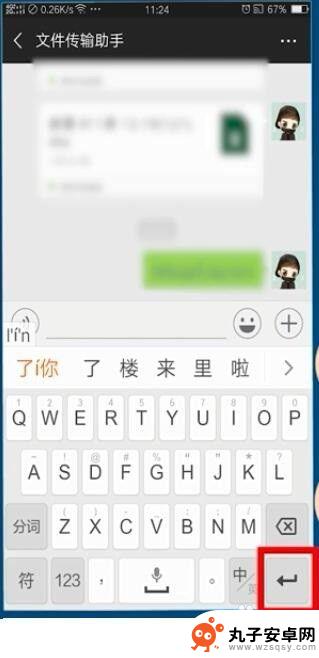
以上就是手机音符怎么设置的全部内容,有需要的用户就可以根据小编的步骤进行操作了,希望能够对大家有所帮助。